Windows 11 vous aide à rester informé des conditions météorologiques de votre région en affichant les informations de manière pratique dans le coin gauche de sa barre des tâches centrée. Vous pouvez supprimer l’affichage de la météo s’il encombre la barre des tâches ou vous distrait.
Si vous débutez avec Windows 11, ce didacticiel vous guidera à travers les étapes pour afficher ou masquer la météo dans la barre des tâches de votre PC.
Table des matières
Comment afficher la météo sur la barre des tâches de Windows 11
Les informations météo de Windows 11 sur la barre des tâches sont visibles par défaut. Il révèle la température actuelle, une description textuelle du temps (par exemple, ensoleillé, nuageux, venteux) et une icône (qui change en fonction du temps).

La zone qui affiche les informations météo et sert également de bouton Widgets. Déplacez le curseur dessus et le tableau des widgets devrait automatiquement apparaître pour révéler un widget Météo pleine grandeur (qui fournit des prévisions météorologiques), d’autres widgets (Sports, Trafic, Liste de surveillance, etc.) et des extraits d’articles de presse.
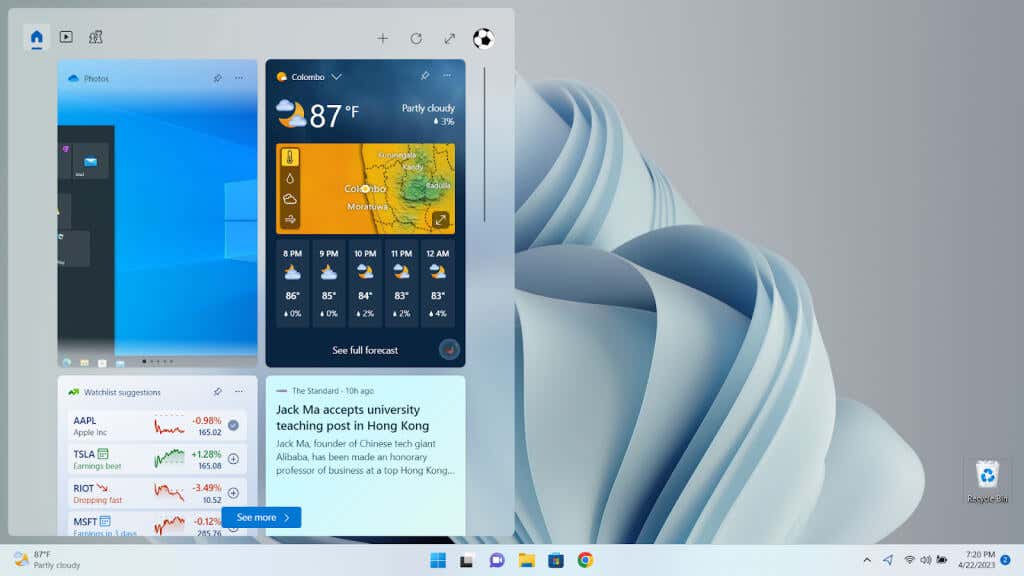
Si la météo est absente de la barre des tâches, vous pouvez l’activer en procédant comme suit :
Cliquez avec le bouton droit sur le bouton Démarrer et sélectionnez Paramètres. 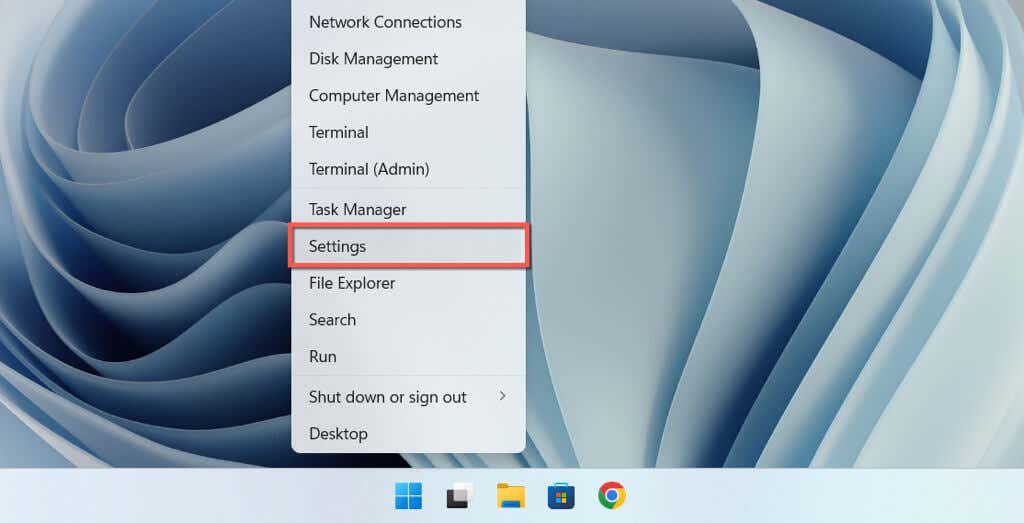 Basculez vers l’onglet latéral Personnalisation et choisissez Barre des tâches.
Basculez vers l’onglet latéral Personnalisation et choisissez Barre des tâches. 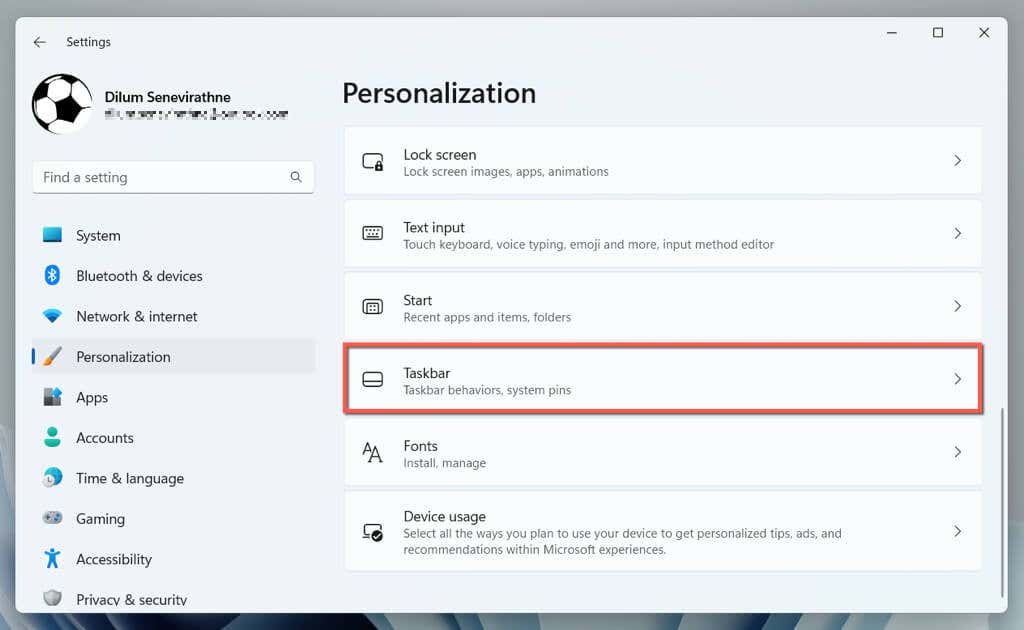 Sous les éléments de la barre des tâches, activez le commutateur à côté de Widgets.
Sous les éléments de la barre des tâches, activez le commutateur à côté de Widgets. 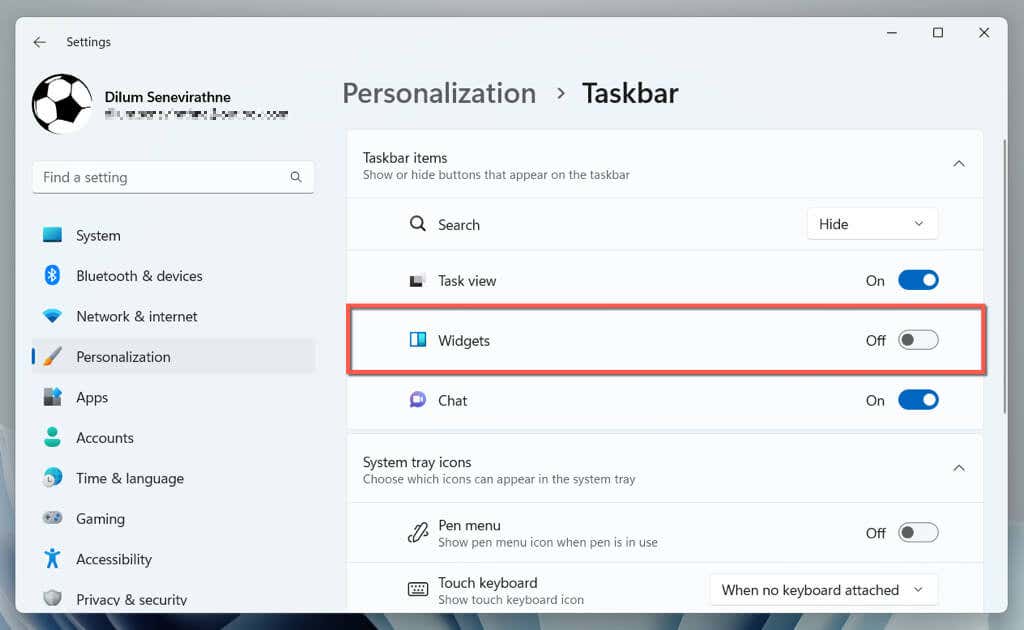
Si le commutateur Widgets n’est pas disponible dans les paramètres de la barre des tâches, cela est probablement dû à une installation corrompue ou manquante de Windows Web Experience Pack. Utilisez Windows PowerShell pour le supprimer, le réinstaller et le réenregistrer.
Cliquez avec le bouton droit sur le bouton Démarrer et sélectionnez Terminal (Admin). Sélectionnez Oui dans la fenêtre contextuelle Contrôle de compte d’utilisateur. Exécutez les commandes suivantes l’une après l’autre: winget uninstall « pack d’expérience Web Windows » winget install « pack d’expérience Web Windows » Get-AppXPackage *WebExperience*-AllUsers | Pour chaque {Add-AppxPackage-DisableDevelopmentMode-Register”$($_.InstallLocation)\AppXManifest.xml”} Quittez Windows PowerShell. Ouvrez l’application Paramètres et accédez à Personnalisation > Barre des tâches > Éléments de la barre des tâches. Le commutateur Widgets devrait maintenant être visible.
Comment personnaliser la météo pour afficher uniquement l’icône
Contrairement au widget Actualités et centres d’intérêt de Windows 10, vous ne pouvez pas personnaliser la météo dans la barre des tâches de Windows 11 pour n’afficher que l’icône. Cependant, il existe une solution de contournement, qui consiste à ajuster l’orientation de la barre des tâches vers la gauche. Pour ce faire :
Ouvrez l’application Paramètres Windows. Accédez à Personnalisation > Barre des tâches et développez les comportements de la barre des tâches. Définissez l’alignement de la barre des tâches sur la gauche. 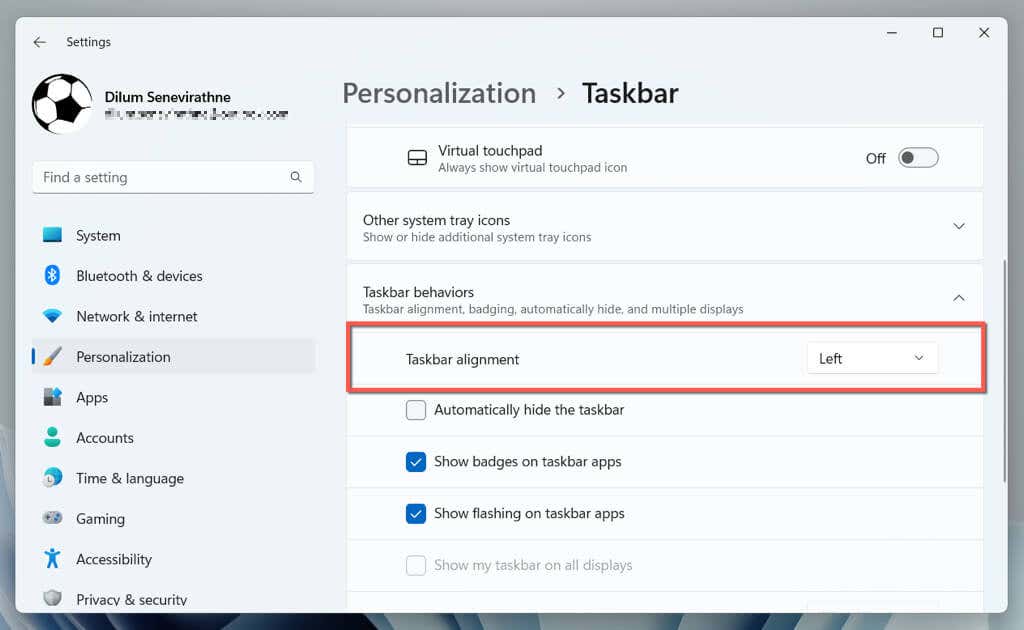
Les informations météo devraient maintenant apparaître sous la forme d’une icône à droite des boutons Démarrer et Affichage des tâches. Il fonctionne toujours comme le bouton Widgets-le survoler ou le sélectionner ouvre le tableau des widgets.

Comment désactiver la météo sur la barre des tâches de Windows 11
Si vous n’aimez pas voir les informations météo sur la barre des tâches de Windows 11, continuez à activer le widgets board accidentellement (il suffit de déplacer le curseur dessus pour le faire apparaître), ou de trouver les nouvelles à l’intérieur gênantes, vous avez la possibilité de les supprimer. Voici comment :
Cliquez avec le bouton droit sur le bouton Démarrer et sélectionnez Paramètres. Sélectionnez Personnalisation dans la barre latérale et choisissez la barre des tâches. Sous les éléments de la barre des tâches, désactivez le commutateur à côté de Widgets. 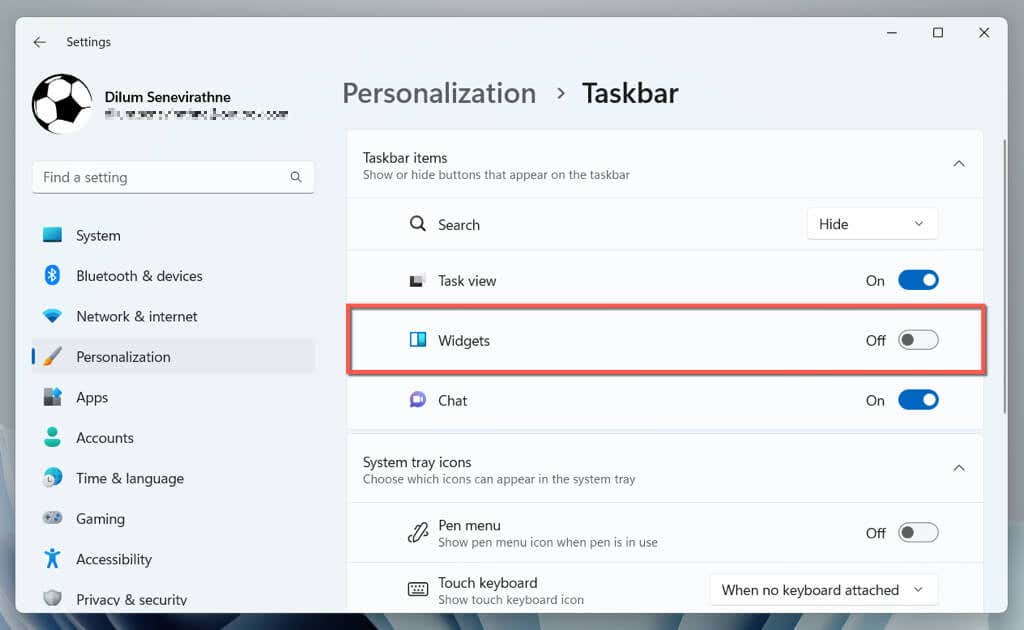
Si vous cherchez uniquement à masquer la carte Météo dans le tableau des widgets, vous devez :
Ouvrir le tableau des widgets. Sélectionnez l’icône Plus (trois points) dans le coin supérieur droit de la carte Météo. Sélectionnez Désépingler le widget. 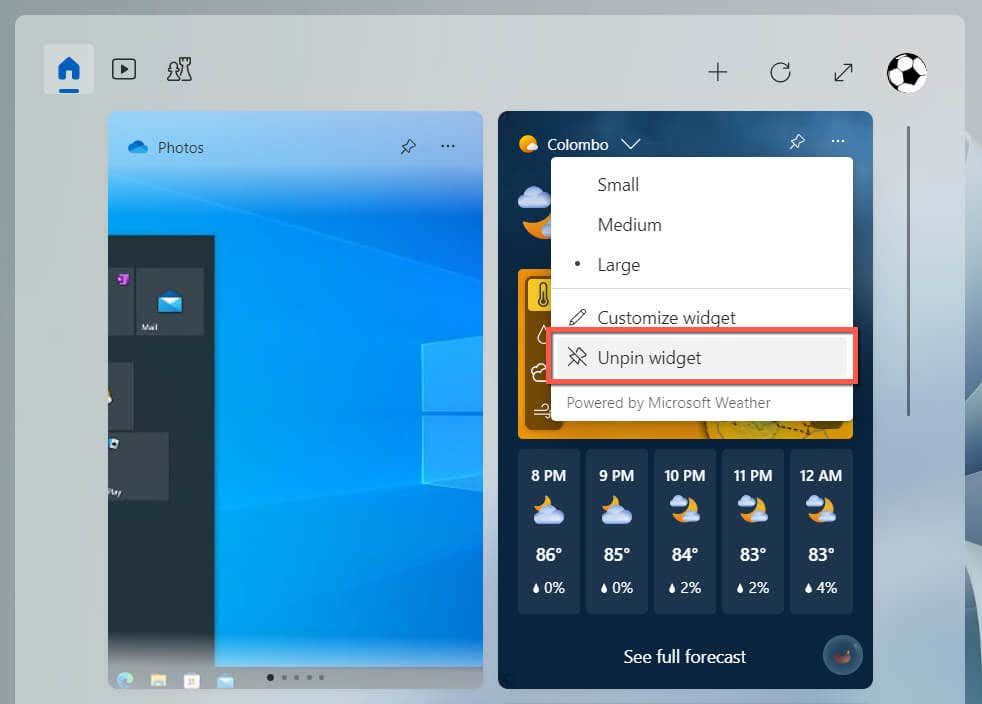
Si vous souhaitez ajouter la carte Météo au tableau des widgets ultérieurement, sélectionnez l’icône Plus dans le coin supérieur droit et choisissez Ajouter à côté de Météo.
Personnalisez votre expérience de la barre des tâches Windows 11
La barre des tâches Windows 11 offre un moyen rapide d’afficher la météo, mais le fait que la zone d’informations ouvre le tableau des widgets distrayant peut vous amener à perdre la concentration. Heureusement, le système d’exploitation vous permet d’afficher ou de masquer facilement la météo, c’est donc à vous de décider si vous voulez la conserver ou non.

